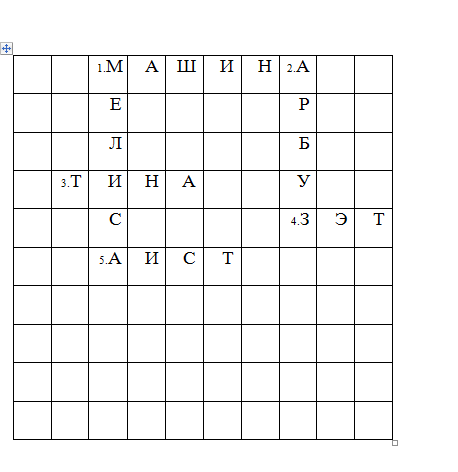В документе Microsoft Word кроме простого набора и редактирования текста можно сделать еще много полезных вещей.
В документе Microsoft Word кроме простого набора и редактирования текста можно сделать еще много полезных вещей.
Например, в данном документе можно сделать кроссворд, а если говорить конкретнее, то шаблон кроссворда.
Для данной процедуры нам потребуется таблица. Поэтому в первую очередь заходим в меню Вставка и выбираем пункт Вставить таблицу. Для примера выберем таблицу 10х10 клеток. 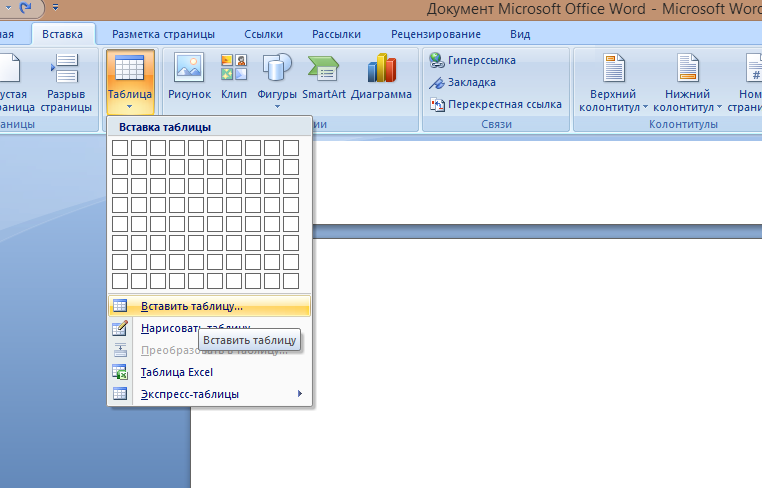
Появилась таблица с 10-ю столбцами и 10-ю строками. 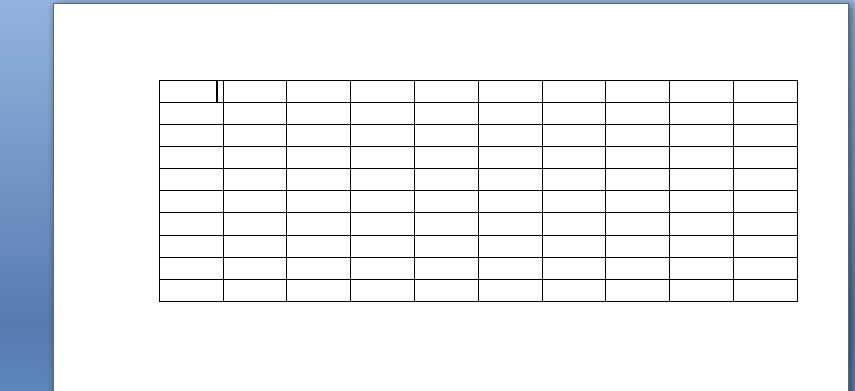
Для кроссворда нужны ячейки квадратной формы, а ячейки нашей таблицы имеют форму прямоугольника. Чтобы сделать их квадратными нужно сделать несколько действий.
1. Выделим полностью таблицу. Далее нажимаем правую кнопку мыши и выбираем пункт Свойства таблицы. 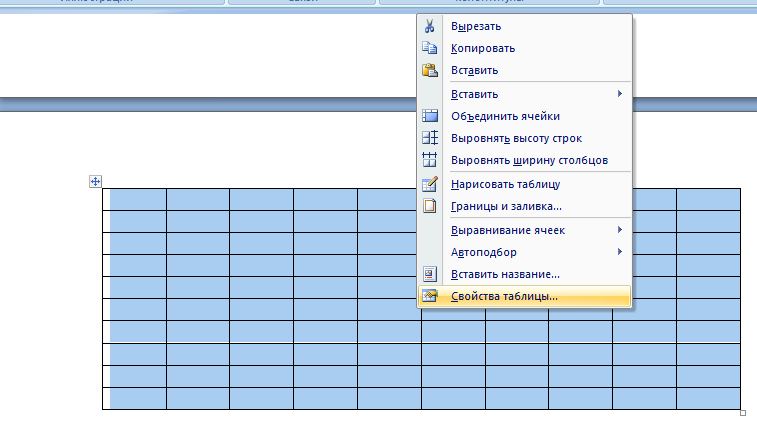
2. Откроется новое окно и в нем нам понадобятся пункты столбцы и строки. Открываем один из этих пунктов и задаем высоту. В нашем случаем сначала задаем высоту строк. Сделаем ее равной 1 сантиметру.
3. Аналогичные действия проводим и со столбцами таблицы. Задаем им ширину , равную высоте строк. В нашем случае это значение равно сантиметру.
В итоге получается таблица с квадратными ячейками. 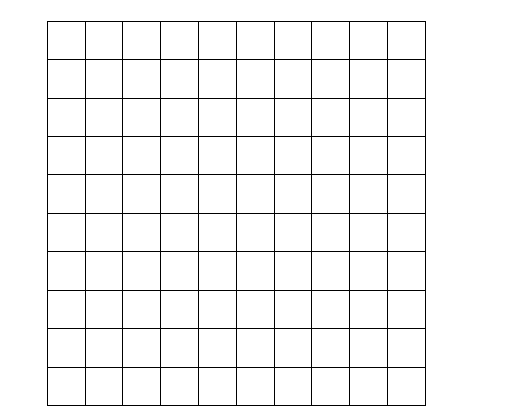
В принципе, данная таблица уже является кроссвордом. Теперь вы можете впечатать в нее цифры и слова. При желании можно сделать пустые ячейки вашего кроссворда цветными. Для этого необходимо будет перейти в пункт Свойства таблицы и выбрать пункт Заливка. Но это необязательно.
В итоге ваш кроссворд будет выглядеть примерно так.